|
Sidst opdateret d. 22-04-2010 |
Sådan rippes og brændes en DVD film |
 |

|
Sådan rippes og brændes en DVD film
Publiceret 01-01-2004
Efterhånden er DVD-brændere ved at være hver mands eje. De er billige og har næsten udkonkurreret CD-brænderne. Selvom det er ved at være almindeligt hardware er der alligevel mange som har problemer med at rippe og brænde deres yndlingsfilm på en kopi.
Denne artikel er tiltænkt som en guide, der i tekst og billeder vil gennemgå procedurerne fra start til slut. Der findes et hav af forskellige programmer til ripning og brænding, så jeg har været nødt til at begrænse artiklen til at omfatte nogle enkelte programmer. Jeg har så valgt nogle af de bedre løsninger. Til ripning kigger vi på 2 forskellige løsninger og til brænding kigger vi ligeledes på 2 forskellige løsninger.
Når vi taler om DVD er der 2 formater som kommer på tale - DVD-5 som er enkeltlags DVD og DVD-9 som er dobbeltlags DVD. Almindeligvis mærker man ikke noget til forskellen ved afspilning, men når man skal kopiere en DVD mærker man hurtigt forskellen, især hvis man ønsker at lave 1:1 kopier. Til vores lille eksperiment har jeg valgt en tilfældig dobbeltlags DVD - Enemy at the Gates. Nå, men så lad os da komme i gang.
Ripning - DVD Shrink
DVD Shrink er efter min mening et af de nemmeste programmer til at rippe DVD med. Desværre tillader det ikke at man selv kan bestemme output som Constant eller Variable Ratio.
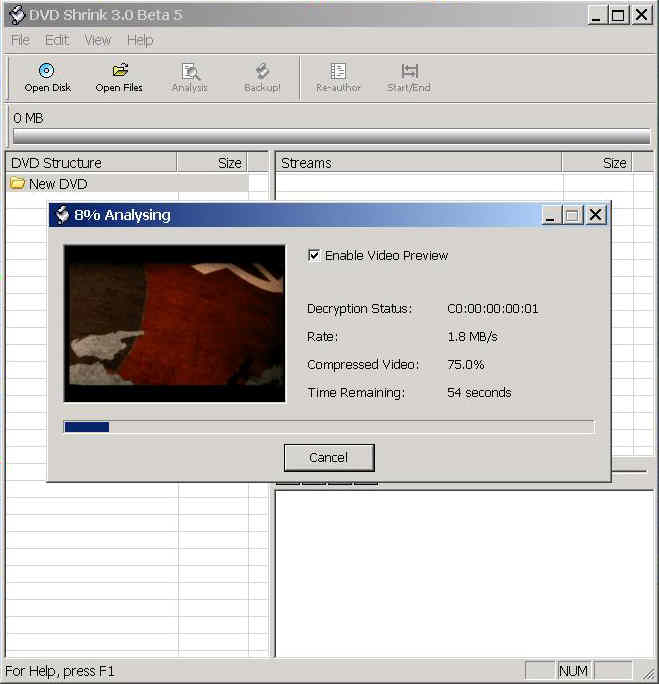
Vi starter DVD Shrink op og trykker på Open Disk, vælger det rigtige drev og trykker OK. Straks efter begynder programmet at analysere filmen.
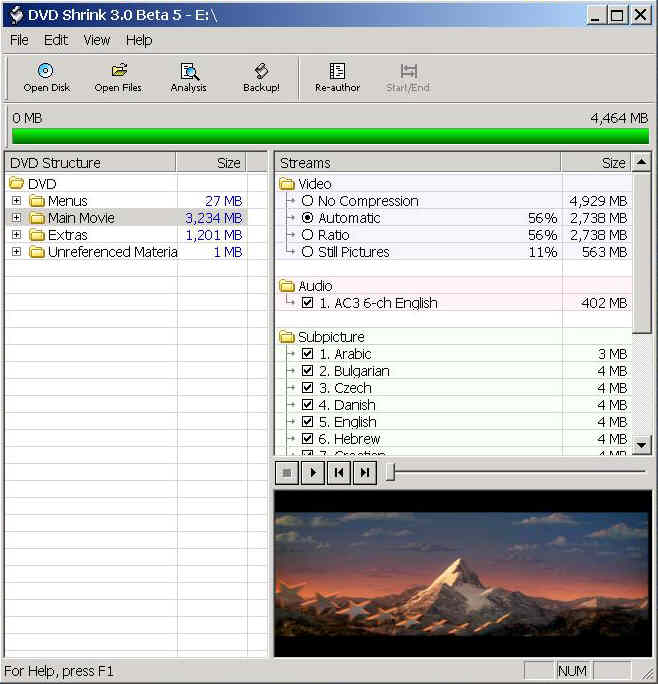
Nu er filmen analyseret og alle data kommer frem. Det der er vigtigt er at kigge på hvad der står i Automatic - her står 56%. Nu skal vi foretage et valg. Enten beholder vi alt ekstra materiale, undertekster m.m. og komprimerer filmen, hvorved kvaliteten sænkes - eller vi fjerner så meget overflødigt materiale som muligt for at få bedst mulig kvalitet. Jeg har valgt at jeg vil have bedst mulig kvalitet.
For at fjerne al overflødigt ekstra materiale skal vi bruge Re-author. Derved fremkommer der en blank session. I nuværende session folder vi mappen Main Movie ud. Her finder vi Title 3, som vi nu trækker over i den blanke session.
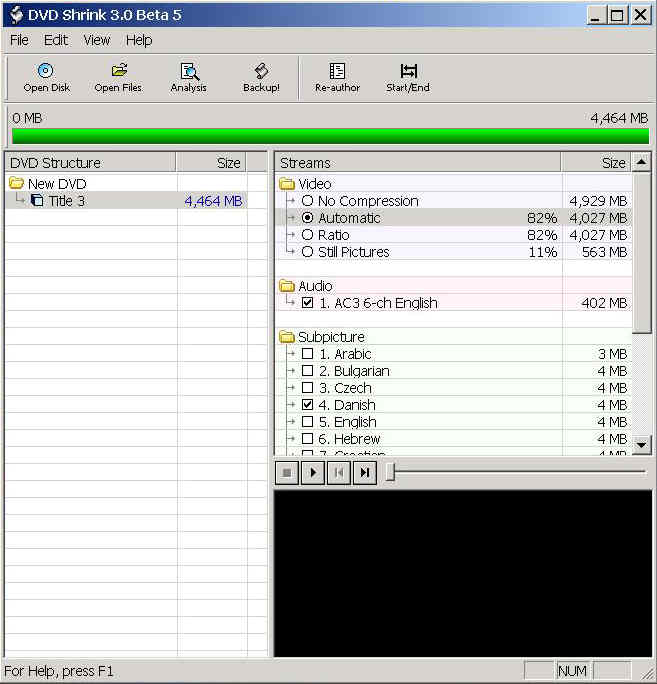
Vi har nu fået trukket Title 3 over og fjernet overflødige undertekster. Samtidig er vi nu nået op på 82% - det bedst mulige. Dette svarer omtrent til VHS eller muligvis SVHS kvalitet.
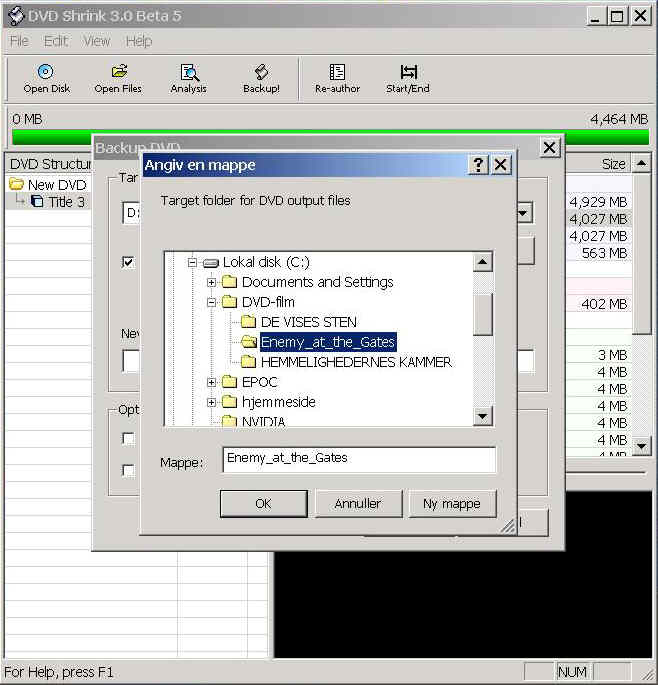
Da alle indstillinger nu er som de skal være, trykker vi på Backup!. Så kan vi enten navigere til en forud oprettet mappe eller oprette den nu og trykke på OK.
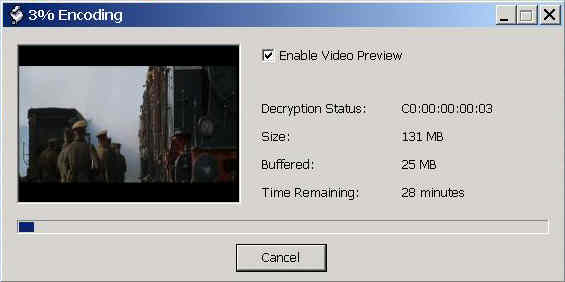
Programmet er nu i fuld gang med at rippe og komprimere filmen. Jo mere en film skal komprimeres, jo længere tid tager det.
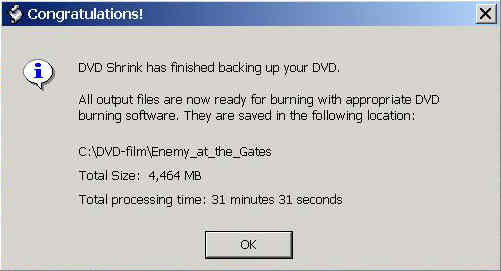
Filmen er nu succesfuldt overført til harddisken, klar til at blive brændt.
Ripning - DVD Decrypter og DVD2one
DVD Decrypter er efter min mening det bedste program til at rippe DVD med. Programmet tager bare alt, og der er så mange muligheder at det måske kan være svært at overskue. Men programmet kan ikke komprimere filerne så de passer til en DVD, derfor har jeg valgt at bruge DVD2one til denne side af handlingen. For at DVD2one kan komprimere filerne skal de først være afkodet, dvs. rippet over på harddisken.
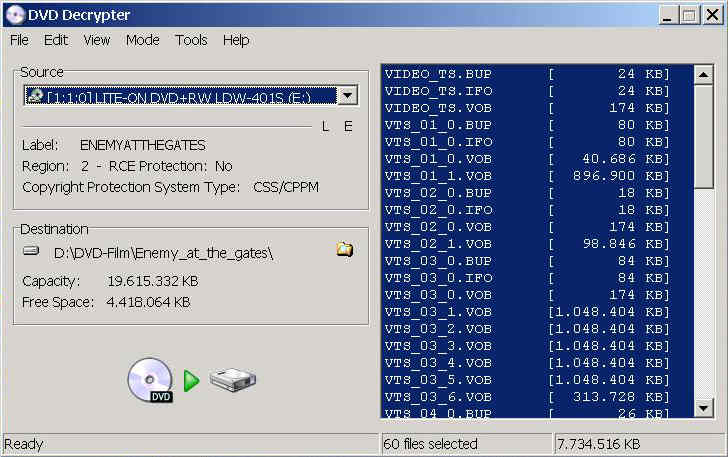
Vi starter DVD Decrypter op, vælger evt. drev i Source og bagefter Destination. Ude i indholdsruden til højre kan vi se alle filer på DVD´en. Programmet giver mulighed for enten at rippe DVD´en som ISO eller fil format. Jeg har valgt fil format. Som vi kan se er der 60 filer og de fylder mere end 7000MB. Ligesom med DVD Shrink skal vi igen tage stilling til om vi vil have det hele med på bekostning af kvaliteten. Igen vælger jeg at jeg vil have bedst mulige kvalitet.
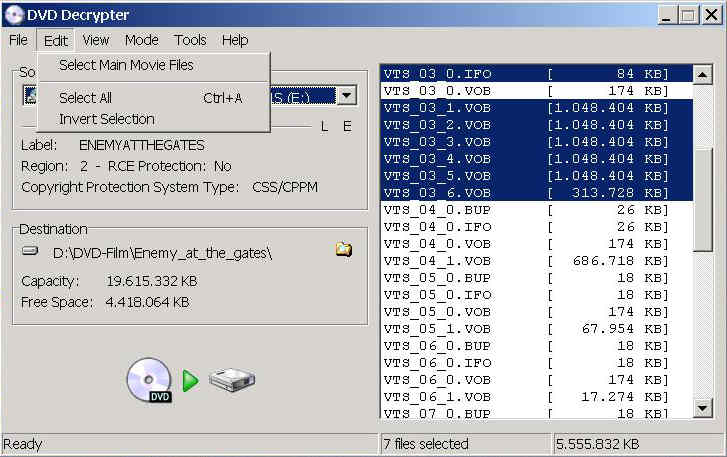
For at fjerne alt det overflødige går vi op i Edit og vælger Select Main Movie Files. Nu kom vi ned på 7 filer og ca. 5500MB. Så er det bare at trykke på DVD>HD knappen.
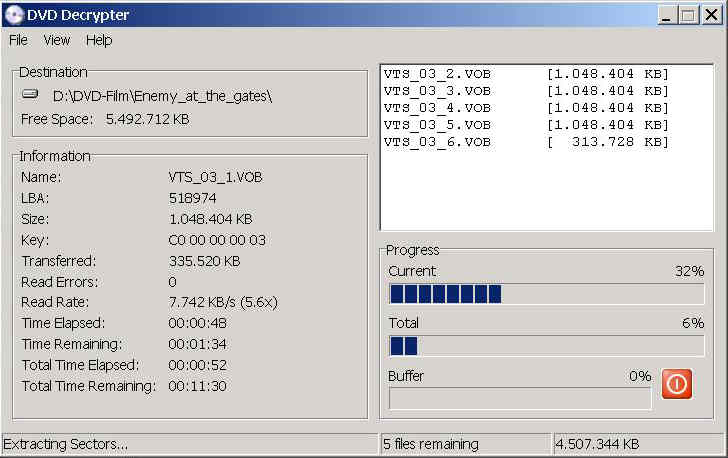
Programmet er nu i fuld gang med at rippe filmen. Hele tiden kan man se alle relevante status informationer.
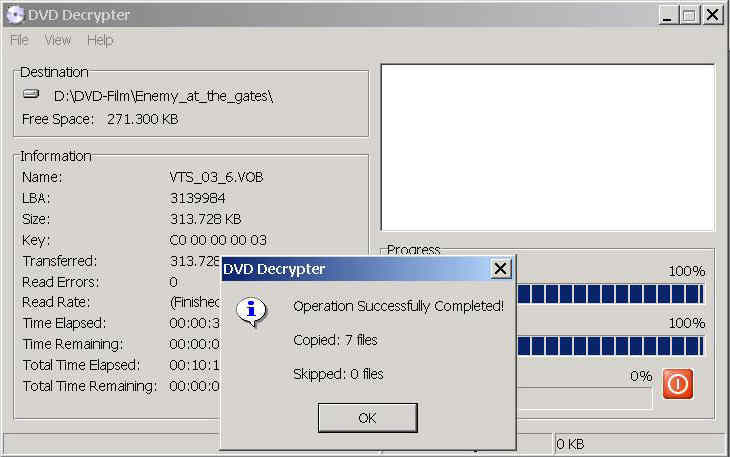
Filmen er nu succesfuldt overført til harddisken, klar til at blive komprimeret.
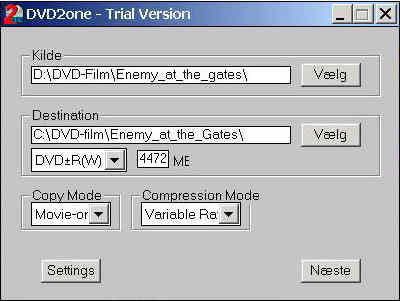
Nu er det tid til at starte DVD2one op. Vælg Kilde og Destination. Copy Mode sættes til Movie-only (da vi jo fravalgte ekstra materiale i DVD Decrypter). Compression Mode sættes til enten Constant eller Variable Ratio. Constant Ratio skulle give den bedste kvalitet i DVD2one, men man kan jo prøve sig frem.
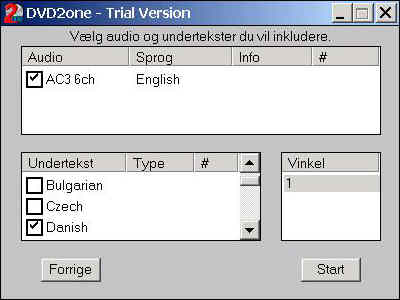
Vælg hvilke lydspor og undertekster som skal med.
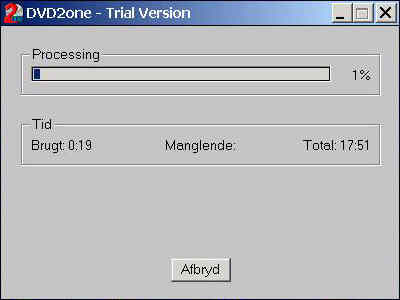
Så er vi i gang med at komprimere.
Brænding - ImgToolBurn
På samme måde som der findes mange programmer til at rippe med, findes der også mange programmer til at brænde med. Jeg har dog fået en forkærlighed for ImgToolBurn. Programmet er enkelt at bruge og det fungerer - jeg har endnu ikke fået nogen fejlbrændinger, og det lægger jeg stor vægt på.
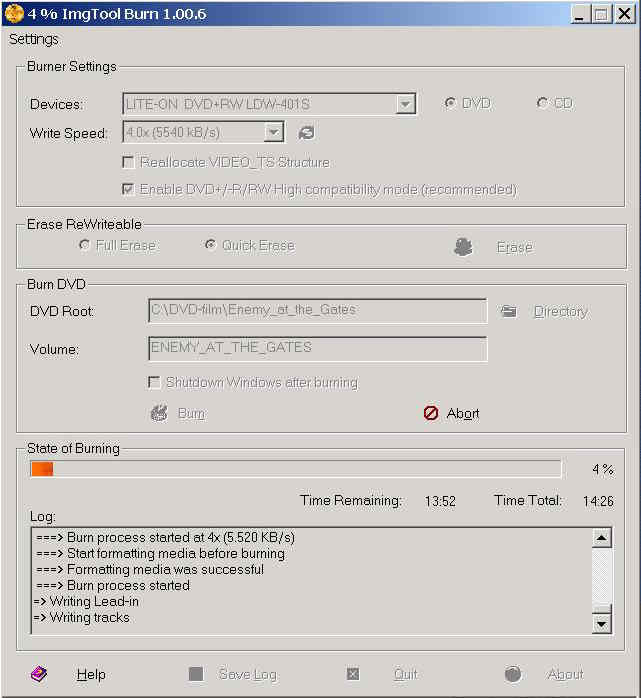
DVD Root: her vælges kilden i Directory.
Volume: her kan man skrive titlen på filmen. Hvis der ikke skrives noget, kommer der bare til at stå UNDEFINED. Tryk så på Burn.
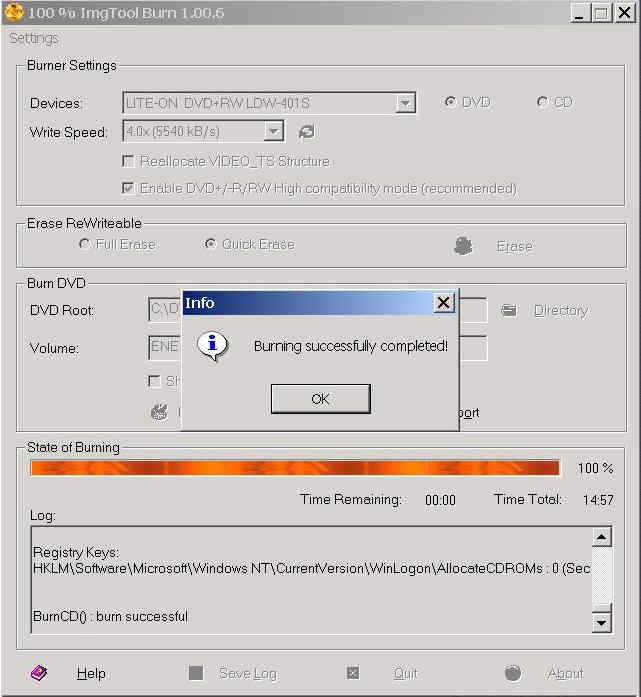
Fantastisk - der er nu lavet en kopi af DVD´en, og det var jo nemt og smertefrit, ikk´?
Brænding - Nero Burning Rom
Nero Burning Rom er nok kendt af de fleste. Programmet bliver konstant udviklet og har alle tænkelige funktioner indbygget.
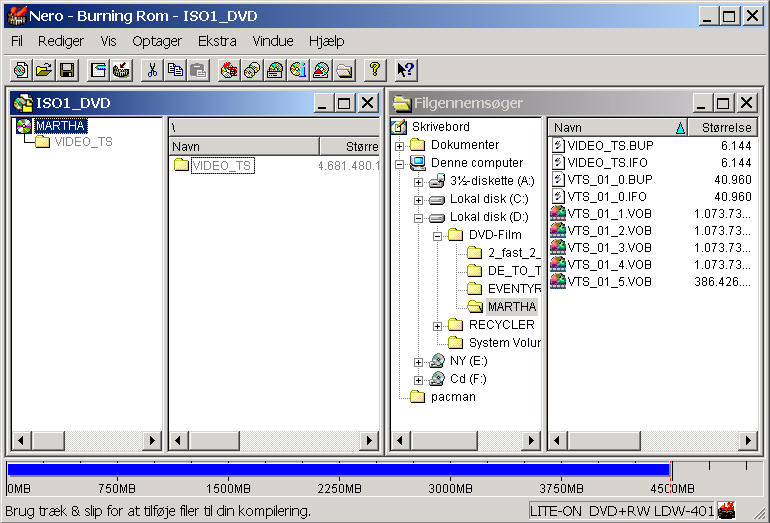
I modsætning til ImgToolBurn som automatisk sørger for DVD strukturen, skal man selv sørge for dette i Nero. I dette eksempel er det filmen Martha som skal brændes (disse Nero billeder er lavet efter artklen og derfor var Enemy at the Gates blevet slettet igen). Det nemmeste er at trække mappen MARTHA fra Filgennemsøger over i vinduet til venstre, hvorefter mappen omdøbes til VIDEO_TS.
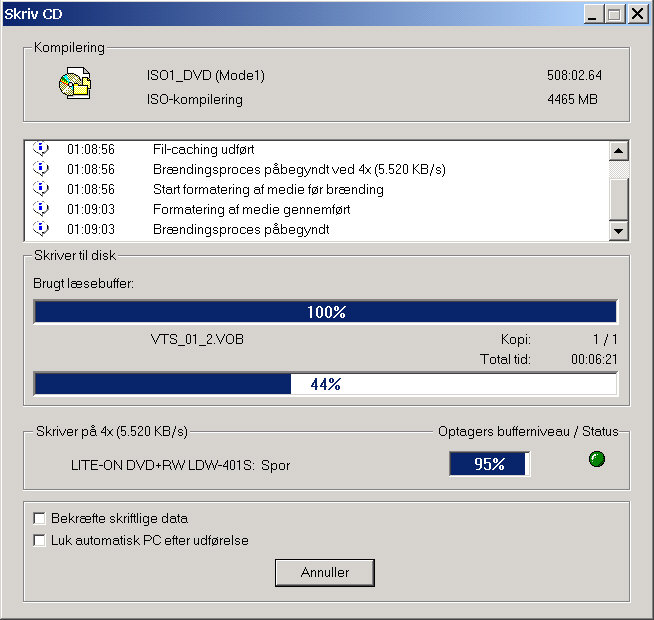
Nu brændes det hele som en ISO-kompilering.
Selvom artiklen ikke beskriver alle muligheder i de nævnte programmer, håber jeg at du har fået et lille indblik i hvor nemt og simpelt tingene kan gøres. Nu må du selv i gang med at eksperimentere og gøre dine egne erfaringer.
|
Tilbage til toppen Tilbage til Windows Tilbage til forsiden |
| Besøg siden 28.09.2003 |


